5 Cara Ampuh Merekam Layar HP Samsung: Tanpa Aplikasi Tambahan! (A05s, A13, A14, A24, A04e, A51)
Gampang Banget! Cara Merekam Layar HP Samsung Kayak Lagi Ngobrol Sama Temen
Bro, sis, kuy! Pernah gak sih lo lagi main game seru di HP Samsung, terus pengen pamer skill ke temen-temen? Atau lagi nemuin tutorial keren dan pengen nyimpen buat ditonton ulang? Nah, di sini gue bakal spill semua cara merekam layar HP Samsung yang gampang banget, kayak lagi ngobrol sama temen di tongkrongan. Gak perlu ribet download aplikasi aneh-aneh, kok. Kita bedah tuntas semuanya!
Kenapa Sih Kita Perlu Merekam Layar HP Samsung?
Gini, deh. Merekam layar itu bukan cuma buat pamer doang, ya. Ada banyak banget manfaatnya. Contohnya:
- Bikin tutorial: Lo jago banget main Mobile Legends? Bikin aja tutorialnya!
- Nyimpen momen seru: Dapet chicken dinner di PUBG? Abadikan momennya!
- Bikin laporan bug: Nemuin bug di aplikasi? Rekam aja biar developer-nya langsung ngerti.
- Nyimpen video lucu: Temen lo ngelakuin hal kocak? Rekam layar aja!
- Presentasi: Bikin video presentasi langsung dari HP juga bisa!
Intinya, dengan tahu cara merekam layar di hp samsung, hidup lo jadi lebih mudah, deh. Serius!
Cara Merekam Layar HP Samsung Tanpa Aplikasi Tambahan (Udah Ada Bawaan!)
Nah, ini dia yang paling asik! HP Samsung tuh udah canggih banget. Udah dibekalin fitur perekam layar Samsung langsung dari sananya. Jadi, lo gak perlu repot-repot cari dan download aplikasi tambahan yang kadang malah bikin HP lemot.
Langkah-langkahnya Gimana? Simpel Banget!
- Buka Panel Cepat: Usap layar dari atas ke bawah dua kali sampai muncul semua ikon cepat.
- Cari Ikon "Perekam Layar": Biasanya ikonnya gambar kamera dengan lingkaran merah. Kalau gak ada, coba geser ke kiri atau kanan.
- Pilih Pengaturan: Pas pertama kali nyoba, biasanya lo bakal ditanyain soal pengaturan. Pilih aja kualitas video yang lo mau (disarankan pilih yang tinggi biar hasilnya bagus) dan sumber suara (bisa suara dari HP aja, atau suara dari HP dan mikrofon).
- Mulai Merekam: Klik tombol "Mulai". Bakal ada hitungan mundur 3 detik, baru deh rekaman dimulai.
- Selesai Merekam: Usap lagi layar dari atas ke bawah, terus klik ikon "Berhenti" di notifikasi perekaman layar.
Gampang banget kan? Sekarang lo udah bisa cara record di hp samsung tanpa ribet!
Tips & Trik Biar Hasil Rekaman Layar Lebih Mantap
Biar hasil rekaman layar lo makin oke, coba deh ikutin tips dan trik berikut ini:
- Aktifin Mode Jangan Ganggu: Biar gak ada notifikasi yang ganggu pas lagi rekam layar.
- Bersihin Layar: Usap-usap dulu layar HP lo biar gak ada sidik jari yang nempel.
- Pilih Lokasi yang Tenang: Biar suara yang kerekam jernih.
- Edit Video: Potong bagian yang gak penting, tambahin teks atau musik biar makin menarik.
Dengan tips ini, video screen recorder samsung lo bakal makin pro!
Kalau Fitur Bawaan Kurang, Ini Pilihan Aplikasi Perekam Layar Lainnya
Walaupun fitur bawaan udah lumayan, tapi ada beberapa aplikasi perekam layar Samsung yang punya fitur lebih lengkap. Contohnya:
- AZ Screen Recorder: Aplikasi ini populer banget karena fiturnya lengkap dan mudah digunakan.
- XRecorder: Mirip AZ Screen Recorder, tapi ada beberapa fitur tambahan yang mungkin lo suka.
- DU Recorder: Dulu populer banget, tapi sekarang udah gak terlalu update. Tapi masih bisa jadi pilihan kalau lo pengen nyoba.
Tapi inget ya, sebelum download aplikasi, pastiin dulu aplikasinya aman dan gak minta izin yang aneh-aneh. Baca review pengguna lain juga penting biar gak salah pilih.
Spesifik untuk Beberapa Tipe HP Samsung: Apakah Ada Bedanya?
Mungkin lo bertanya-tanya, apakah cara merekam layar hp samsung a05s, cara merekam layar di hp samsung a13, cara merekam layar di hp samsung a14, cara merekam layar hp samsung a14 sama aja? Jawabannya, secara umum sama! Samsung udah bikin fitur perekam layar ini seragam di semua tipe HP. Tapi, mungkin ada sedikit perbedaan tampilan atau lokasi ikonnya, tergantung versi Android dan One UI yang lo pake.
Jadi, buat lo yang punya cara merekam layar hp samsung a13, cara merekam layar hp samsung a05, atau cara merekam layar hp samsung a24, tenang aja! Caranya kurang lebih sama kayak yang udah gue jelasin di atas.
Bahkan, buat yang punya HP keluaran lama kayak cara merekam layar hp samsung a51, fitur perekam layar ini juga kemungkinan besar udah tersedia. Coba aja cek di panel cepat.
Cara Merekam Layar HP Samsung Tanpa Aplikasi Lain, Masih Relevan Kah?
Dulu, sebelum fitur perekam layar bawaan hadir, kita emang harus download aplikasi tambahan buat merekam layar hp. Tapi sekarang, dengan adanya fitur bawaan, cara ini jadi kurang relevan. Kenapa? Karena fitur bawaan udah cukup mumpuni buat kebutuhan dasar. Gak perlu repot download, gak bikin HP lemot, dan biasanya lebih aman.
Pentingnya Memahami Cara Video Layar HP Samsung
Dengan memahami cara video layar hp samsung, lo bisa bikin konten kreatif yang bermanfaat buat orang lain. Lo bisa bikin tutorial, review aplikasi, atau bahkan bikin video reaction yang kocak. Intinya, kemampuan merekam layar ini membuka banyak peluang buat lo berkreasi.
Tips Tambahan Khusus Buat Pengguna Samsung Galaxy A04e dan Seri Lainnya
Buat kalian yang punya cara merekam layar di hp samsung a04e atau seri A lainnya seperti A04, A05, A13, A14, dan A24, perhatikan beberapa hal ini:
- Pastikan One UI (antarmuka Samsung) kalian sudah versi terbaru. Ini penting agar fitur perekam layar samsung a13, perekam layar samsung a24 atau seri lainnya berjalan optimal.
- Jika kalian mengalami masalah seperti suara yang tidak terekam atau video yang patah-patah, coba kurangi resolusi rekaman. Ini bisa membantu meringankan beban HP.
Oh iya, buat yang punya rekam layar samsung a05, jangan lupa aktifkan opsi "Jangan Ganggu" saat merekam agar notifikasi tidak mengganggu.
Fitur Layar HP Samsung yang Mendukung Perekaman Layar
Kualitas layar hp samsung yang bagus juga berpengaruh pada hasil rekaman layar. Layar yang jernih dan tajam tentu akan menghasilkan video yang lebih enak ditonton. Jadi, pastikan lo merawat layar HP lo dengan baik.
Kesimpulan: Merekam Layar di HP Samsung Itu Gampang Banget!
Tuh kan, bener kata gue! Cara merekam layar HP Samsung itu gampang banget, kan? Gak perlu jadi anak IT buat ngerti caranya. Cukup ikutin langkah-langkah yang udah gue jelasin di atas, dan lo udah bisa rekam layar sesuka hati.
Sekarang, giliran lo buat nyobain! Jangan lupa share hasil rekaman layar lo ke temen-temen ya. Siapa tahu lo bisa jadi YouTuber dadakan!
Oh iya, kalo lo pengen cari informasi lebih lanjut tentang tips dan trik HP lainnya, jangan lupa mampir ke website kami, ya! Dijamin deh, lo bakal nemuin banyak informasi bermanfaat yang bakal bikin lo makin jago dalam dunia teknologi.
FAQ: Pertanyaan yang Sering Ditanyain Soal Merekam Layar HP Samsung
- Gimana cara merekam layar HP Samsung dengan suara internal?
Pas mau mulai rekam layar, pilih opsi "Suara Media" atau "Suara Sistem". Tapi, beberapa aplikasi mungkin gak bisa direkam suaranya karena alasan hak cipta.
- Kenapa hasil rekaman layar saya patah-patah?
Mungkin karena HP lo kurang kuat buat rekam layar dengan kualitas tinggi. Coba turunin resolusinya.
- Apakah merekam layar bisa bikin HP lemot?
Iya, bisa. Apalagi kalau lo rekam layar dalam waktu yang lama. Jadi, rekam seperlunya aja.
- Dimana saya bisa nemuin hasil rekaman layar?
Biasanya ada di galeri atau folder "Screenshots" atau "Screen Recordings".
- Apakah saya bisa merekam layar saat main game online?
Bisa banget! Malah banyak yang rekam layar pas main game buat bikin konten.
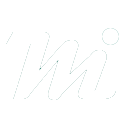



0 Response to "5 Cara Ampuh Merekam Layar HP Samsung: Tanpa Aplikasi Tambahan! (A05s, A13, A14, A24, A04e, A51)"
Posting Komentar